Šo problēmu Acer var izraisīt arī vīrusu un ļaunprātīgas programmatūras uzbrukumi
- Acer klēpjdatora aizmugures ekrāna problēma var rasties startēšanas laikā un tad, kad izmantojat dažus īpašus taustiņus.
- To var izraisīt bojātas grafikas kartes vai nesaderīgi draiveri un pārkaršanas problēmas.
- Strāvas atiestatīšana un grafiskās kartes atkārtota instalēšana ir daļa no problēmas novēršanas risinājumiem.

XINSTALĒT, NOklikšķinot uz LEJUPIELĀDES FAILA
Šī programmatūra novērsīs izplatītas datora kļūdas, pasargās jūs no failu zudumiem, ļaunprātīgas programmatūras, aparatūras kļūmēm un optimizēs datoru maksimālai veiktspējai. Novērsiet datora problēmas un noņemiet vīrusus tūlīt, veicot 3 vienkāršas darbības:
- Lejupielādējiet Restoro datora labošanas rīku kas nāk ar patentētām tehnoloģijām (pieejams patents šeit).
- Klikšķis Sākt skenēšanu lai atrastu Windows problēmas, kas varētu izraisīt datora problēmas.
- Klikšķis Remontēt visu lai novērstu problēmas, kas ietekmē datora drošību un veiktspēju.
- Restoro ir lejupielādējis 0 lasītāji šomēnes.
Esam saņēmuši vairākas sūdzības par to, ka Acer klēpjdatora monitors ieslēdzas, bet parādās melns ekrāns. Problēma rodas startēšanas laikā, pēc miega režīma vai pat tad, kad izmantojat klēpjdatoru. Šajā rokasgrāmatā mēs apspriedīsim Acer klēpjdatora melnā ekrāna cēloņus un dažus veidus, kā to novērst.
Alternatīvi, HP klēpjdatoriem var būt arī melni ekrāni lietošanas laikā; kā tādu, varat pārbaudīt, kā rīkoties, ja ar to saskaraties.
Kas izraisa Acer klēpjdatoru melnos ekrānus?
Ja Acer klēpjdators ieslēdzas, bet parāda melnu ekrānu, tam var būt vairāki iemesli:
- Novecojis grafikas kartes draiveris – Ja jūsu klēpjdatorā esošās grafikas kartes ir novecojušas, tās var izraisīt GPU parādīs kļūmes pazīmes, piemēram, melni ekrāni. Turklāt, ja nesen instalējāt jaunu draiveri, melnais ekrāns var parādīties nesaderības dēļ.
- Vīrusu un ļaunprātīgas programmatūras infekcija – Vīrusu infekcijas dēļ Acer klēpjdatora ekrāns var kļūt melns, kamēr ventilators joprojām darbojas. Vīrusi un ļaunprātīga programmatūra kavē klēpjdatora pamatfunkciju funkcionalitāti, neļaujot tiem reaģēt, kad tas ir nepieciešams.
- Pārkaršana – Tavs klēpjdators var pārkarst nepareizas dzesēšanas sistēmas dēļ vai slikta ventilācija klēpjdatora korpusā. Turklāt, ja izmantojat mazjaudas klēpjdatoru un to pārmērīgi strādājat, tas var palikt tukšs, līdz tā temperatūra ir pazemināta un stabila.
Šie faktori dažādiem Acer klēpjdatoriem var atšķirties. Neatkarīgi no tā, varat tos novērst, veicot dažas tālāk uzskaitītās problēmu novēršanas darbības.
Kā es varu salabot melno ekrānu manā Acer klēpjdatorā?
Pirms jebkuru papildu labojumu izmēģināšanas ieteicams lietot tālāk norādītos.
- Atiestatiet Acer klēpjdatora barošanu.
- Atvienojiet ārējās ierīces un perifērijas ierīces no datora.
- Pievienojiet ārējo monitoru, lai redzētu, vai tas pārraida un tiek rādīts tajā.
- Pārliecinieties, vai Acer klēpjdators ir pilnībā uzlādēts.
- Piespiedu kārtā izslēdziet datoru un ļaujiet tam 20 minūtes atdzist.
Ja nevarat novērst melnā ekrāna problēmu, veiciet tālāk norādītās problēmu novēršanas darbības.
1. Pārinstalējiet grafikas kartes draiveri
- Nospiediet Windows + R taustiņu, lai atvērtu Skrien dialoglodziņš, ierakstiet devmgmt.mscun nospiediet Ievadiet lai atvērtu Ierīču pārvaldnieks.
- Noklikšķiniet uz nolaižamās pogas, kas atrodas pretī Displeja adapteri. Ar peles labo pogu noklikšķiniet uz grafikas draiveris un atlasiet Atinstalējiet ierīci no nolaižamās izvēlnes.
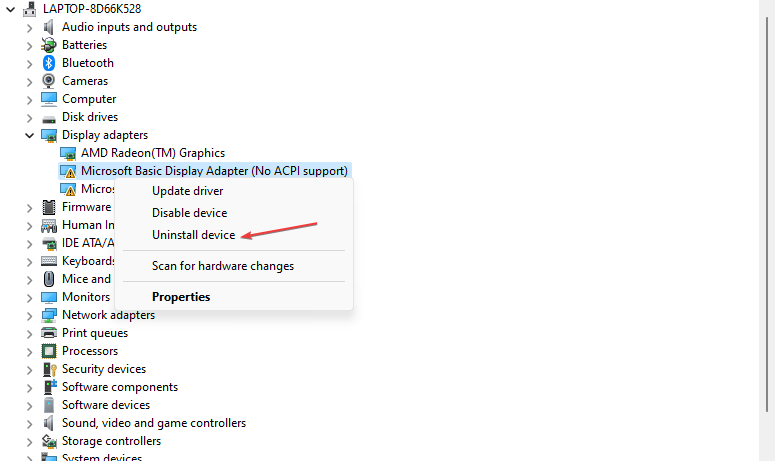
- Atzīmējiet izvēles rūtiņu Mēģiniet noņemt šīs ierīces draiveri un noklikšķiniet uz Atinstalēt.
- Dodieties uz ražotāja oficiālajā vietnē un lejupielādējiet savai sistēmai atbilstošo draivera programmatūru.
- Restartējiet datoru un pārbaudiet, vai tas palīdz novērst kļūdu.
Grafikas draiveru atkārtota instalēšana ļaus tā komponentiem darboties nevainojami un novērsīs melnā ekrāna problēmu jūsu Acer klēpjdatorā. Pārbaudiet mūsu rakstu par kā manuāli instalēt draiverus operētājsistēmā Windows 11.
2. Izmantojiet funkciju taustiņus
- Atvienojiet visas ārējās ierīces no datora.
- Turiet Ieslēgšanas poga 10–15 sekundes, lai pārliecinātos, ka klēpjdators ir izslēgts. Pēc tam nospiediet Ieslēgšanas poga lai ieslēgtu klēpjdatoru.
- Nospiediet pogu F2, F9, F10, un Ievadiet taustiņus uz tastatūras, kad tiek parādīts Acer logotips vai uzplaiksnījuma ekrāns.

- Izvēlieties Izeja, tad Jāun nospiediet Ievadiet. Klēpjdatoram vajadzētu startēt un novērst melnā ekrāna problēmu.
Iepriekš minētie īpašie taustiņi novērsīs Acer klēpjdatora melno ekrānu palaišanas laikā un atrisinās startēšanas problēmas, kas pamato tā funkcionalitāti.
- Labojums: saspiestā (zip) mape nav derīga
- rtf64x64.sys: kā novērst šo zilā ekrāna nāves kļūdu
3. Palaidiet sistēmas failu pārbaudītāja (SFC) skenēšanu
- Ar peles kreiso taustiņu noklikšķiniet uz Sākt poga, ierakstiet komandrinda, un atlasiet Izpildīt kā administratoram.
- Klikšķis Jā uz Lietotāja konta kontrole pamudināt.
- Ierakstiet tālāk norādīto un nospiediet Ievadiet:
sfc /scannow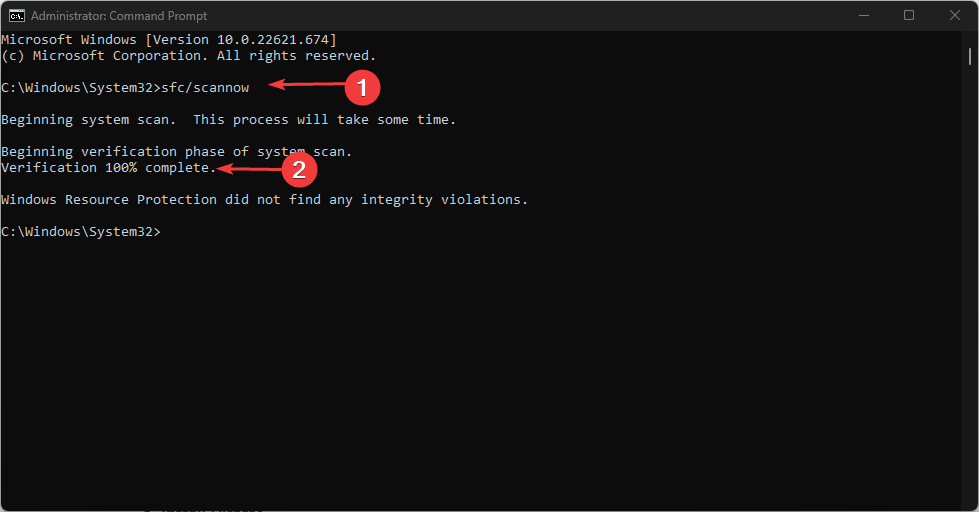
- Restartējiet datoru, lai redzētu, vai parādās melnais ekrāns.
Sistēmas failu pārbaudītāja skenēšana pārbaudīs un noņems bojātus sistēmas failus jūsu Acer klēpjdatorā un ļaus tam pareizi darboties. Pārbaudiet, ko darīt, ja nekas nenotiek, atlasot palaist kā administratoru operētājsistēmā Windows 10/11.
Turklāt pārbaudiet veidus, kā labot melns ekrāns bez kursora problēmām operētājsistēmā Windows 11 lai skatītu vairāk problēmu novēršanas darbību.
Nevilcinieties arī izlasīt mūsu rakstu par ekrāns kļūst melns, nospiežot taustiņu Alt tiek izmantots īsceļš.
Ja jums ir papildu jautājumi vai ieteikumi, lūdzu, atstājiet tos komentāru sadaļā.
Vai joprojām ir problēmas? Labojiet tos, izmantojot šo rīku:
SPONSORĒTS
Ja iepriekš minētie padomi neatrisina jūsu problēmu, jūsu datorā var rasties dziļākas Windows problēmas. Mēs rekomendējam lejupielādējot šo datora labošanas rīku (TrustPilot.com novērtēts kā lieliski), lai tās viegli risinātu. Pēc instalēšanas vienkārši noklikšķiniet uz Sākt skenēšanu pogu un pēc tam nospiediet Remontēt visu.


